آموزش حذف قرمزی چشم در فتوشاپ ✔️(+فیلم رایگان)
آیا تابهحال عکسهایی گرفتهاید که در آنها چشمها به طرز عجیبوغریبی قرمز به نظر برسند؟…

رایگان!
فقط برای نفر دیگر موجود است
آیا تابهحال عکسهایی گرفتهاید که در آنها چشمها به طرز عجیبوغریبی قرمز به نظر برسند؟ بهخصوص زمانی که میخواهید عکسهای زیبایی از لحظات خاص خود ثبت کنید این پدیده بهعنوان یک مشکل آزاردهنده اتفاق میافتد. معمولاً در شرایطی که نور ضعیف است، هنگام استفاده از فلش دوربین رخ میدهد و نتیجهاش چشمانی قرمز و ناخوشایند در عکسها است؛ اما نگران نباشید، زیرا فتوشاپ با ابزارهای قدرتمندش میتواند این مشکل را بهراحتی حل کند.
در ادامه، قصد داریم شما را با تکنیکهای حرفهای و کاربردی در فتوشاپ آشنا کنیم و یاد خواهید گرفت که چگونه با استفاده از ابزارهای ساده و کارآمد، چشمهای قرمز را به چشمانی طبیعی و زیبا تبدیل کنید. همچنین، با مشاهده فیلم رایگان آموزشی ما، بهسرعت و با دقت بیشتری این فرآیند را یاد خواهید گرفت و به کار میگیرید. پس اگر شما هم علاقهمند به ارتقای مهارتهای ویرایش عکس خود هستید و میخواهید تصاویری که دارید بدون نقص و زیبا به نظر برسند، حتماً ادامه مقاله را بخوانید و از نکات و ترفندهای حرفهای این مقاله بهرهمند شوید.
آموزش حذف قرمزی چشم در فتوشاپ
هنگامی که در شرایط نوری ضعیف قرار دارید و میخواهید عکسی با فلش بگیرید، رعایت مسافت مناسبی بین فلش و لنز دوربین بسیار مهم است. این مشکل به طور عمده در تلفنهای هوشمند و بعضی از دوربینهای دستی رخ میدهد. وقتی که نور فلش به چشم فرد مورد عکسبرداری برخورد میکند، به مردمک چشم وارد شده و از طریق عروق خونی پشت آن بازتاب مییابد. نتیجه این عمل باعث ظاهر شدن رنگ قرمز در چشمان میشود.
برای جلوگیری از این مشکل در تصاویر خود، بهتر است از فلش داخلی دوربین یا تلفن همراه استفاده نکنید. به جای آن، میتوانید بدون فلش عکس بگیرید یا از فلشهای جداگانهای استفاده کنید که به دوربین مستقیماً متصل نشوند. برای حذف قرمزی چشم در فتوشاپ، میتوانید از ابزار “Red Eye Tool” استفاده کنید. این ابزار به شما امکان میدهد تا قرمزی چشمها را به صورت خودکار تشخیص داده و بهبود دهید.
اگر به انجام دادن پروژههای رتوش عکس مانند حذف قرمزی عکس علاقهمند هستید، پیشنهاد میکنیم دوره فتوشاپ موشن کده را تهیه کنید، این مجموعه بینظیر برای یادگیری حرفهای فتوشاپ مناسب است و با چندین ساعت ویدئوی آموزشی باکیفیت بالا به شما کمک می کند مفاهیم را بهتر درک کنید. در این دوره، تکنیکهای پیشرفتهای نظیر روتوش حرفهای و ساخت افکتهای ویژه بهصورت کاملاً حرفهای آموزش دادهشده است. این پک آموزشی بهصورت پروژه محور، به شما کمک میکند تا آموختههای خود را بهخوبی تمرین کنید و به تسلط کامل برسید. اگر به دنبال ارتقاء مهارتهای فتوشاپ خود هستید و میخواهید به یک طراح حرفهای تبدیل شوید، این پک آموزشی دقیقاً همان چیزی است که نیاز دارید.
در زیر یک روش ساده برای حذف قرمزی چشم در فتوشاپ را شرح میدهم:
- ابتدا عکسی که قرمزی چشم در آن وجود دارد را در فتوشاپ باز کنید.
- در ابزارها، بر روی ابزار “Spot Healing Brush Tool” کلیک کنید و سپس “Red Eye Tool” را انتخاب کنید.
- با استفاده از ابزار “Red Eye Tool”، بر روی هر چشمی که قرمزی دارد، کلیک کنید و نگه دارید. فتوشاپ به صورت خودکار قرمزی را تشخیص داده و آن را بهبود میبخشد.
- در صورتی که نتیجه به دلخواه نیست، میتوانید با استفاده از ابزار “Brush Tool” و برگزیدن رنگ پوست، قرمزی را به صورت دستی اصلاح کنید. برای این کار، رنگ پوست را روی قرمزی هماهنگ کنید و با استفاده از ابزار “Brush Tool” قرمزی را به صورت دقیق حذف کنید.
- پس از اعمال تغییرات، فایل را ذخیره کنید تا تغییرات نهایی اعمال شود.
حذف قرمزی چشم در فتوشاپ یک فرآیند ساده است، اما دقت و آگاهی از تنظیمات و ابزارهای مربوطه مهم است. با تمرین و تجربه، میتوانید به نتایج بهتری در حذف قرمزی چشمها دست یابید.
علت قرمز شدن چشم در تصویر
در تصویر، نور فلاش قوی باعث ایجاد قرمزی در چشم میشود. زمانی که فلاش روشن میشود و نور آن به مردمک چشم تابیده میشود، این نور به دوربین بازتاب مییابد. وقتی فرد عکسبرداری شده در نزدیکی دوربین قرار دارد، نور داخل چشم به صورت نامطلوبی نمایان میشود و عارضه قرمزی در تصویر به وجود میآید. به این ترتیب، قرمزی در مردمک چشم به وجود میآید.
تاثیر زمان و نور محیط بر روی تصاویر بسیار مهم است. بهتر است سوژه عکاسی را در محیطی با نور طبیعی انتخاب کنید. علاوه بر این، در تصاویری که با دوربینهای نیمه حرفهای گرفته میشوند، قرمزی چشم به وضوح مشهود است.

آیا میخواهید به عکسهای خود جلوهای خاص و جذاب ببخشید؟ موشن کده با آموزش اضافه کردن هاله نور در فتوشاپ، به شما کمک میکند تا با استفاده از تکنیکهای حرفهای، نورهای هالهای زیبا و طبیعی به تصاویر اضافه کنید. با توضیحات دقیق و کاربردی، این آموزش تمامی نکات و جزئیات لازم را پوشش میدهد. اگر به دنبال ارتقاء مهارتهای خود در فتوشاپ هستید و میخواهید عکسهایی با جلوههای خیرهکننده خلق کنید، حتماً به صفحه این آموزش بینظیر نگاهی داشته باشید و این آموزش ارزشمند را دریافت کنید.
نحوه رفع قرمزی چشم در فتوشاپ
رفع قرمزی چشم با استفاده از نرمافزار فتوشاپ به سادگی قابل انجام است. فتوشاپ یک نرمافزار ویژه برای سیستمهای عامل macOS و Windows است که توسط شرکت Adobe توسعه داده شده است. ویرایشگر عکس شطرنجی فتوشاپ به کاربران این امکان را میدهد که تصاویر را به صورت تعاملی روی صفحه نمایش سیستم خود ویرایش و ذخیره کنند.
فتوشاپ در زمینه ویرایش تصاویر، ترکیبپذیری، بازسازی، ایجاد اشکال و طراحی انواع مواد گرافیکی مانند کارت ویزیت، بنر، سربرگ، و طراحی واسطهای گرافیکی وبسایتها مورد استفاده قرار میگیرد. ابزار مناسبترین برای رفع قرمزی چشم در فتوشاپ، ابزار “Red Eye Tool” است.
این ابزار به خوبی برای رفع مشکل قرمزی چشم طراحی شده است و به عبارت دقیقتر، “Red Eye Tool” یک ابزار قدرتمند است که به صورت هوش مصنوعی قادر به حذف رنگ قرمز از مردمک چشم میباشد.
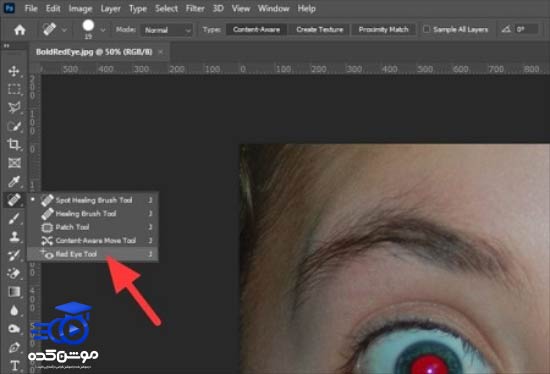
گام اول رفع قرمزی چشم در فتوشاپ
برای حذف قرمزی چشم در فتوشاپ، ابتدا وارد نرم افزار شوید. سپس برای باز کردن تصویر، به تب “File” رفته و بر روی گزینه “Open” کلیک کنید. در ویندوز، پنجره “Explorer” و در macOS، پنجره “Finder” نمایش داده خواهد شد.
تصویر مورد نظر را انتخاب کنید و در نهایت برای باز کردن آن در نرم افزار، گزینه “OK” را انتخاب نمایید. همچنین میتوانید برای تسریع فرآیند باز کردن تصویر، کلیدهای میانبر Ctrl + O را همزمان فشار دهید.
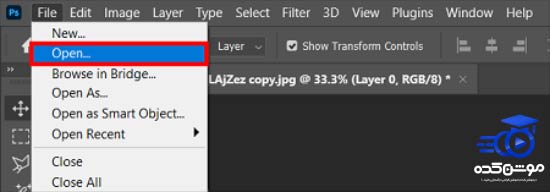
گام دوم رفع قرمزی چشم در فتوشاپ
بعد از وارد کردن تصویر در نرم افزار فتوشاپ، میتوانید یک لایه جدید به صورت کپی ایجاد کنید. برای انجام این کار در سیستم عامل ویندوز، دکمههای ترکیبی Control+J را فشار دهید. در صورت استفاده از سیستم عامل مک، میتوانید از کلیدهای میانبر Command+J استفاده نمایید.
همچنین میتوانید به راحتی نماد “New Layer” را در بخش پایین صفحه لایهها قرار دهید. این نماد به شکل یک مربع با گوشههای تا شده طراحی شده است.
گام سوم رفع قرمزی چشم در فتوشاپ
در انتهای فهرست “Healing Tools” موجود در نوار ابزار، ابزار “Red Eye Tool” به شما ارائه شده است. برای استفاده از این ابزار، لطفاً بر روی آیکون “Red Eye Tool” کلیک نمایید.
توجه داشته باشید که میتوانید با استفاده از میانبرهای Shift+J نیز به سرعت به ابزار Healing Tools دسترسی پیدا کنید.
در تنظیمات پیش فرص نرم افزار ادوبی فتوشاپ مقادیر مشخصی برای Pupil Size و Darken Amount تعبیه شده است. شما می توانید مقادیر گزینه ها را بر روی 50 ٪ تغییر دهید.
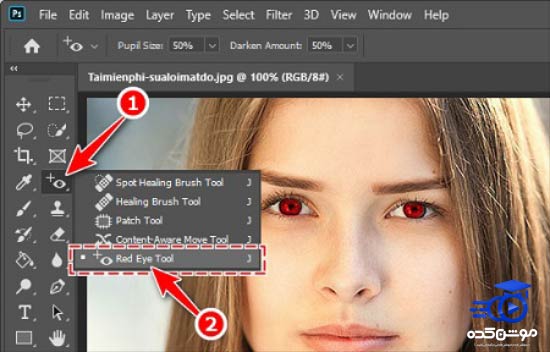
گام سوم رفع قرمزی چشم در فتوشاپ
در جهت بهرهگیری از ابزار “Red Eye Tool”، دو روش متفاوت در دسترسند. روش سادهتر، با شناسایی منطقه دیدهآسازیشده انجام میشود. برای انجام این کار، کافیست روی منطقه قرمزیافزایی کلیک نمایید.
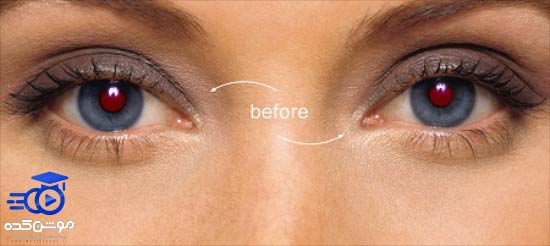
در روش دوم، بر اساس رنگهای موجود در تصویر نیاز به کنترل وجود دارد. به منظور ترکیب دقیق ابزارهای فتوشاپ برای رفع قرمزی چشم، از ابزار “Red Eye Tool” استفاده کنید. در این مرحله، به طولانی کشیدن ابزار روی صفحه و تشکیل یک محدوده دور چشم متاثر جلوه دهید.
احتمالاً برای حذف کامل قرمزی چشم، بهتر است از ترکیبی از دو روش گفته شده استفاده کنید، یا میتوانید یکی از این روشها را به تعداد دفعات دلخواه در منطقه مورد نظر اجرا کنید.
بدون شک، بزرگنمایی تصویر میتواند در تسریع فرآیند رفع قرمزی چشم کمک کند. برای بزرگنمایی تصویر، میتوانید کلیدهای “Option” یا “Alt” را نیز فشار دهید.
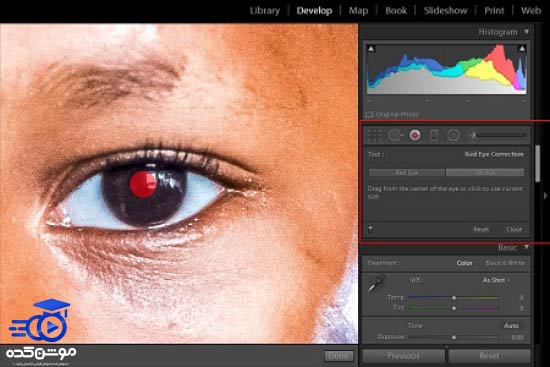
جمع بندی مطالب
همانطور که گفته شد، عامل اصلی در تشکیل رنگ قرمز در تصاویر، ناشی از انعکاس نور فلاش در چشم انسان و دوربین است. عوامل زمان و مکان عکسبرداری نیز بر کیفیت تصویر به طور مستقیم تأثیر میگذارند. بهترین و کارآمدترین ابزار برای حذف این رنگ قرمز از چشمها، نرمافزار Photoshop است. در این نرمافزار، یک ابزار به نام “Red Eye Tool” به منظور اصلاح رنگ قرمز چشمها ارائه شده است.
اگر در عکس خود نیاز دارید که هاله نور هم اضافه کنید و کمی ادیت خود را حرفهای تر کنید آموزش 10 دقیقهای “اضافه کردن هاله نور در فتوشاپ” را حتما مشاهده کنید و نظر خود را درمورد آموزش در بخش کامنتها بیان کنید.
قبل از هرچیزی، فرم درخواست مشاوره را تکمیل کنید!
دوره های مرتبط
کار با پروژه آماده در افترافکت: گام به گام برای مبتدیان
در این آموزش ویدئویی رایگان از آکادمی موشن کده به سراع آموزش نحوه ی کار با پروژه های آماده در افترافکت می پردازیم. همراه ما باشید
آموزش طراحی پوستر در ایلوستریتور 💙(+فیلم رایگان)
در این آموزش رایگان ویدئویی از آکادمی موشن کده به آموزش طراحی پوستر در ایلوستریتور ورزشی در قالب یک پروژه ی حرفه ای می پردازیم.
آموزش طراحی ستاره سه بعدی در ایلوستریتور
در این قسمت از آموزش های ویدویی ایلوستریتور رایگان به آموزش طراحی ستاره سه بعدی در ایلوستریتور در آکادمی موشن کده می پردازیم.
آموزش کار با پرده ی سبز در افترافکت
در این آموزش رایگان ویدئویی به سراغ مبحث آموزش کار با پرده ی سبز در افترافکت یا کروماکی که از کاربردهای اصلی افترافکت است، می پردازیم
نظرات
رایگان!
فقط برای نفر دیگر موجود است
فقط برای نفر دیگر موجود است


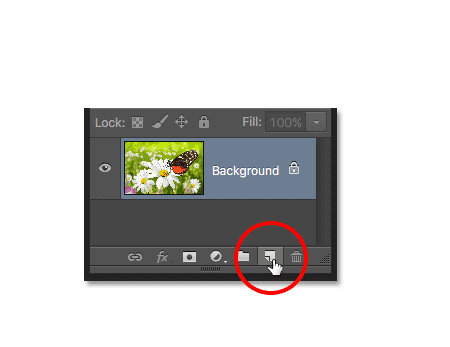





قوانین ثبت دیدگاه